原因分析:以上问题主要是由于你的USB驱动不兼容导致的,也就是说安装正确的USB驱动就可以解决了。
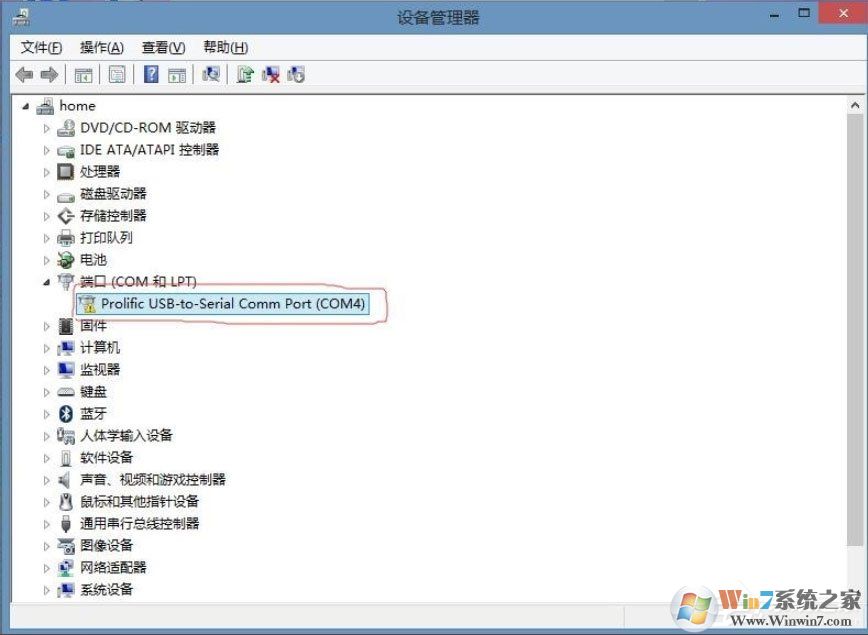
方法/步骤
1、首先我们要禁止电脑自动更新驱动,打开控制面板,右上角搜索“设备,点击更改设安装设置,改为如下图所示,这样就不会自动更新驱动;
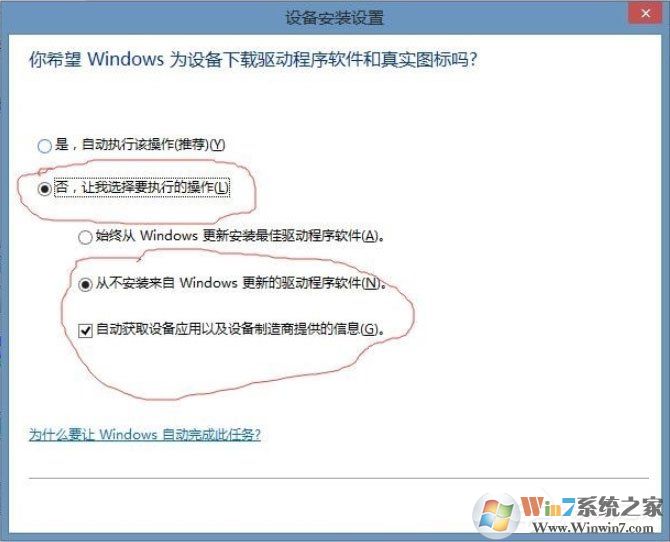
2、安装PL2303驱动(不同的USB设备驱动不同,大家针对下载),注意了只有2009版本的可以用;
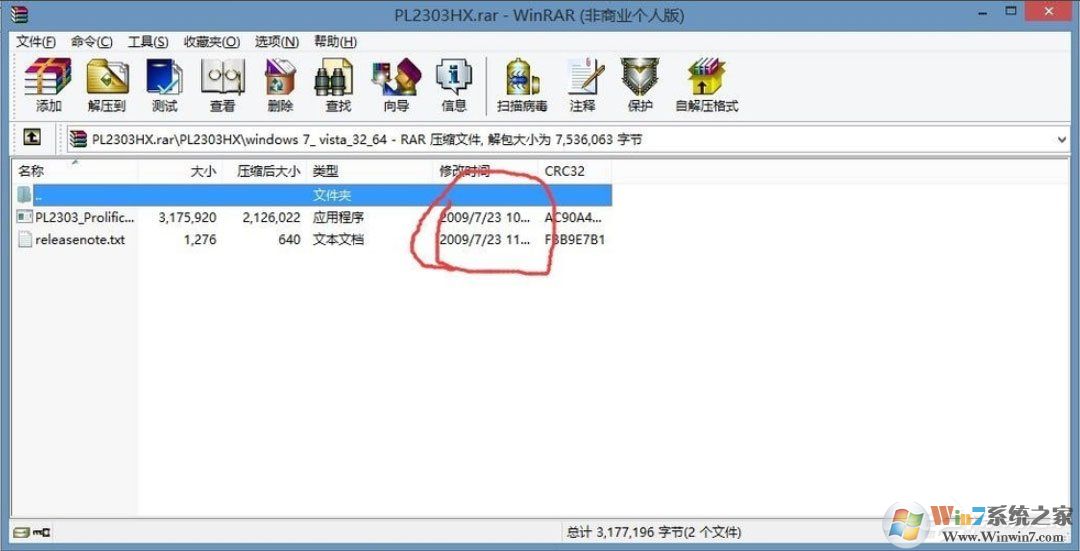
3、计算机右击-属性-设备管理器-端口子项属性-更新驱动程序。
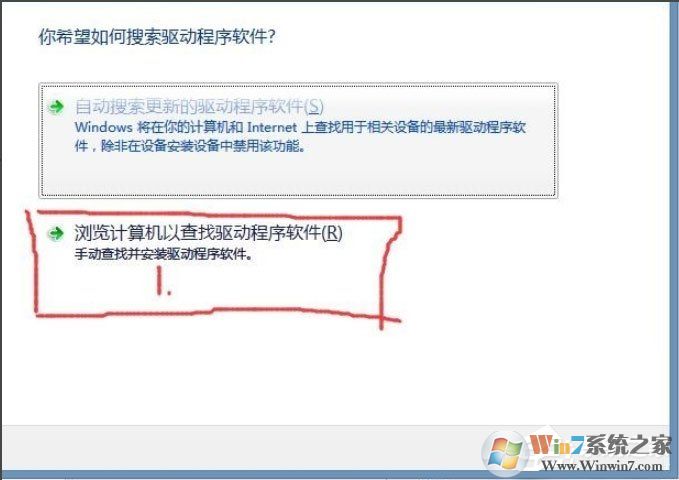
选择从计算机的设备驱动程序列表中选取
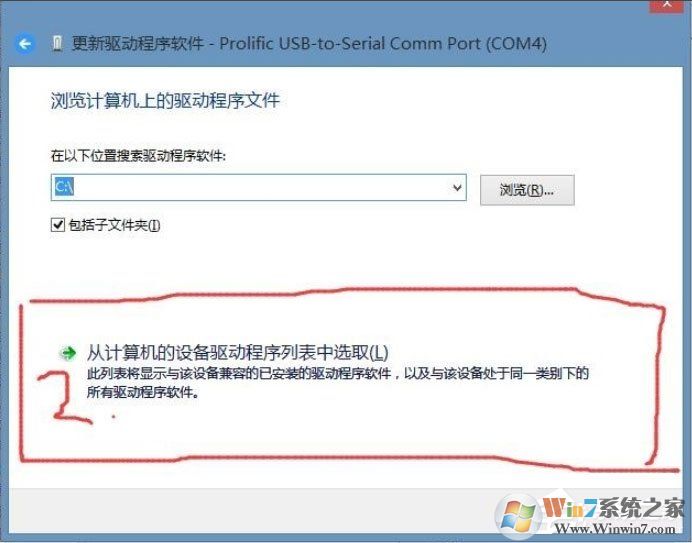
这里看看有没有,没有的话从磁盘安装,指向你下载并解压的驱动。
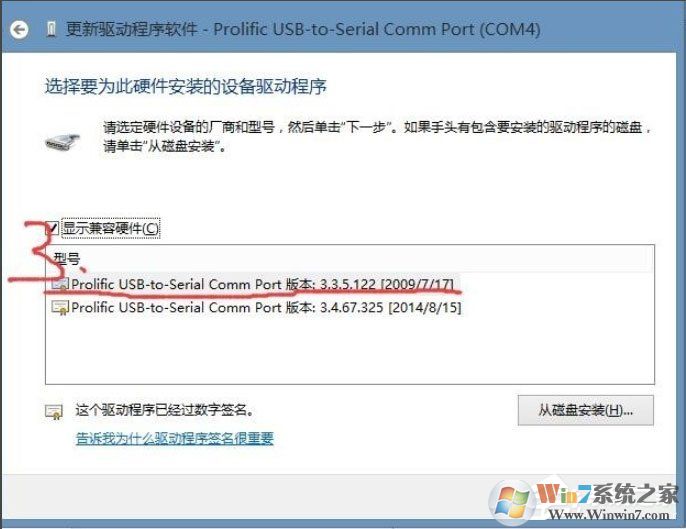
安装完成,感叹号消失,USB设备驱动正常了。
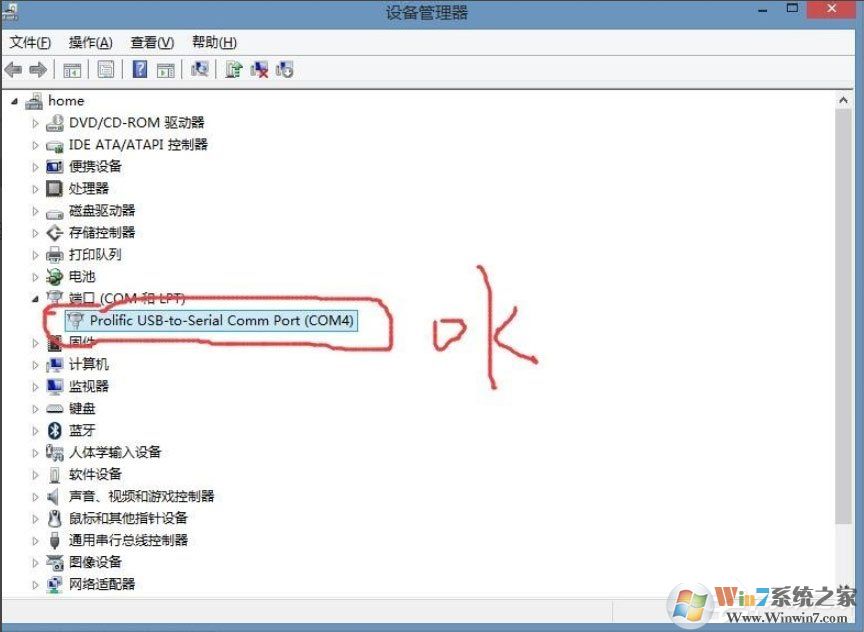
再次提醒,主要是驱动要下对,然后关闭自动更新驱动,然后手动安装就可以解决。
分享到:

